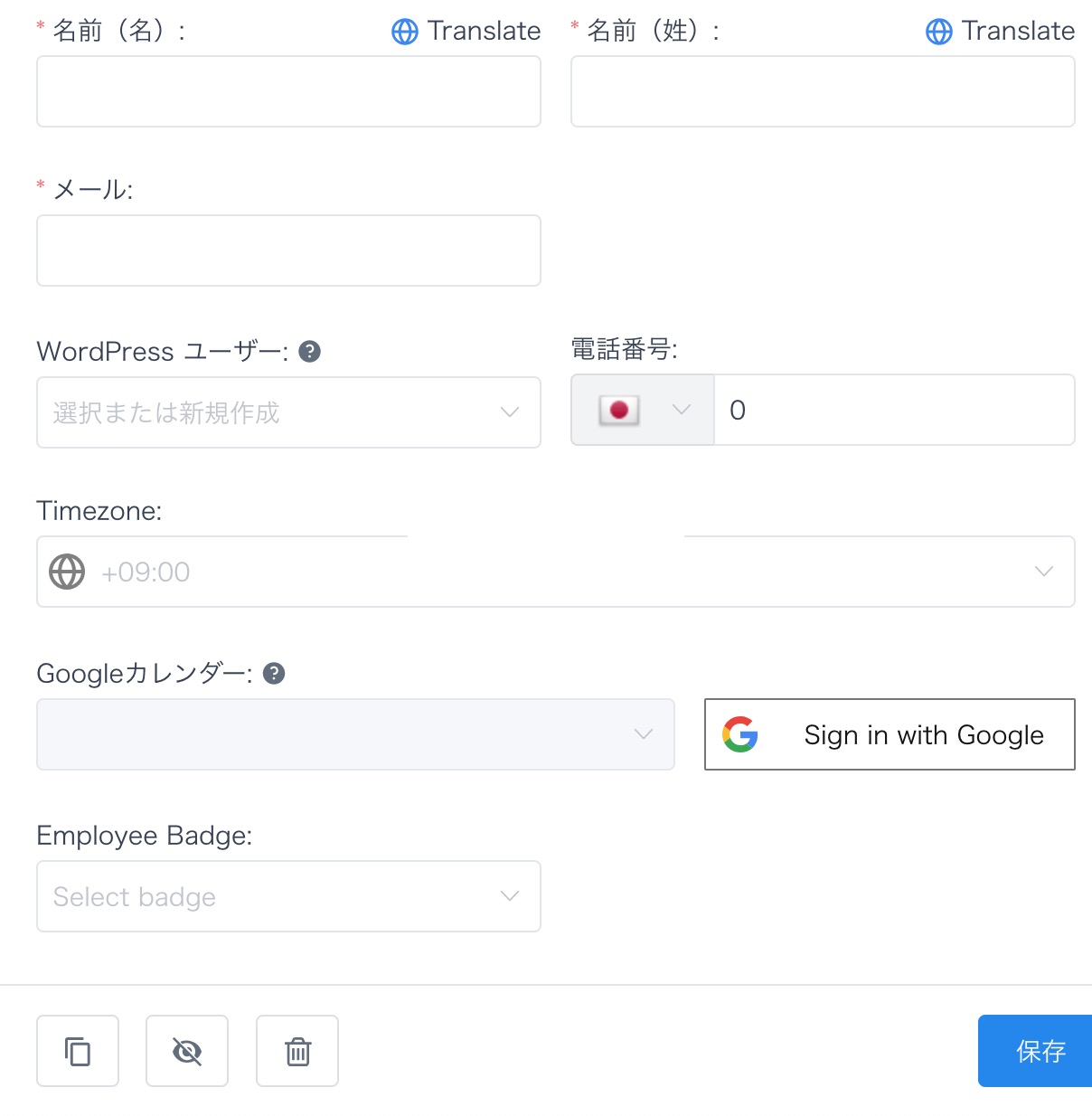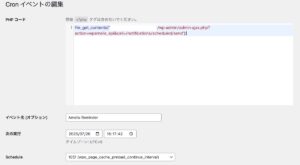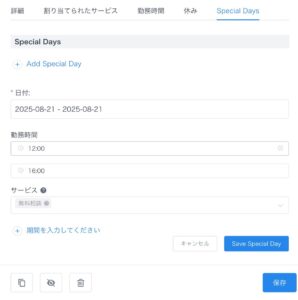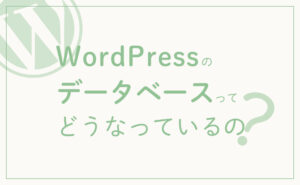目次
やりたいこと
- 予約が入ると自動でGoogleカレンダーに予定が追加される
- Googleカレンダー上の予定が「予約できない時間」として自動的にブロックされる(設定次第)
というのを、Chat GPTさんにききつつやったので、メモしておく。
事前準備しておくもの
- Amelia 有料版ライセンス
ステップ1:Google Calendar APIを有効にする
- Google Cloud Console にアクセス
👉 https://console.cloud.google.com/ - プロジェクトを作成(または既存のプロジェクトを選択)
- 左メニュー「APIとサービス」→「ライブラリ」
- 「Google Calendar API」を検索してクリック
- 「有効にする」ボタンをクリック
※これでAmeliaがGoogleカレンダーと通信できるようになります
最初、この手順が抜けていたので、Googleにログインしてもエラーとなってしまった。
ステップ2:OAuth同意画面を作成する
- 「APIとサービス」→「OAuth同意画面」
- 左メニュー「タブ」:
- ユーザータイプ:外部
- 左メニュー「ブランディング」
- アプリ名:amelia-googlecalendarなど、わかりやすい名前いれる
- メールアドレス:自分のメールアドレス
- 承認済みドメインに自分のサイトドメインを入力(例:
https://example.com)
- 「クライアント」:
- 承認済みのリダイレクト URI
- 保存して完了
ステップ3:OAuthクライアントIDとシークレットを取得する
- 左メニュー「認証情報」→「+認証情報を作成」→「OAuthクライアントID」
- アプリケーションの種類:ウェブアプリ
- 名前:「Amelia連携用」など自由に
- 承認済みのリダイレクトURI を入力:
https://[あなたのドメイン]/wp-admin/admin.php?page=wpamelia-employees
- 作成後に表示される クライアントID と クライアントシークレット をメモしておく
ステップ4:Amelia側でGoogle設定を入力する
- WordPressダッシュボード → Amelia → Settings → Integrations → Googleカレンダータブ
- 上で取得した「クライアントID」「クライアントシークレット」を貼り付けて保存
- Google カレンダーにチェックを入れる
- Googleカレンダーの予定ありの時間枠を除くにチェックを入れると、Googleカレンダー上の予定が「予約できない時間」として自動的にブロックされる
- Event Title and Description:の欄でイベントのタイトルや詳細にお客様名やアポイントの情報を追加できる
ステップ5:担当者ごとにGoogleカレンダーと連携する
- Amelia → Employees(担当者) → 対象の担当者を編集
- 「Google Calendar 連携」ボタンをクリック
- Googleログイン画面が開くので、許可を選択
- 安全性のチェックがでるので、左下で自分のドメインへのリンクをクリックして承認する。
- 連携したいカレンダーを選択して保存(※1つ作っておくと便利)
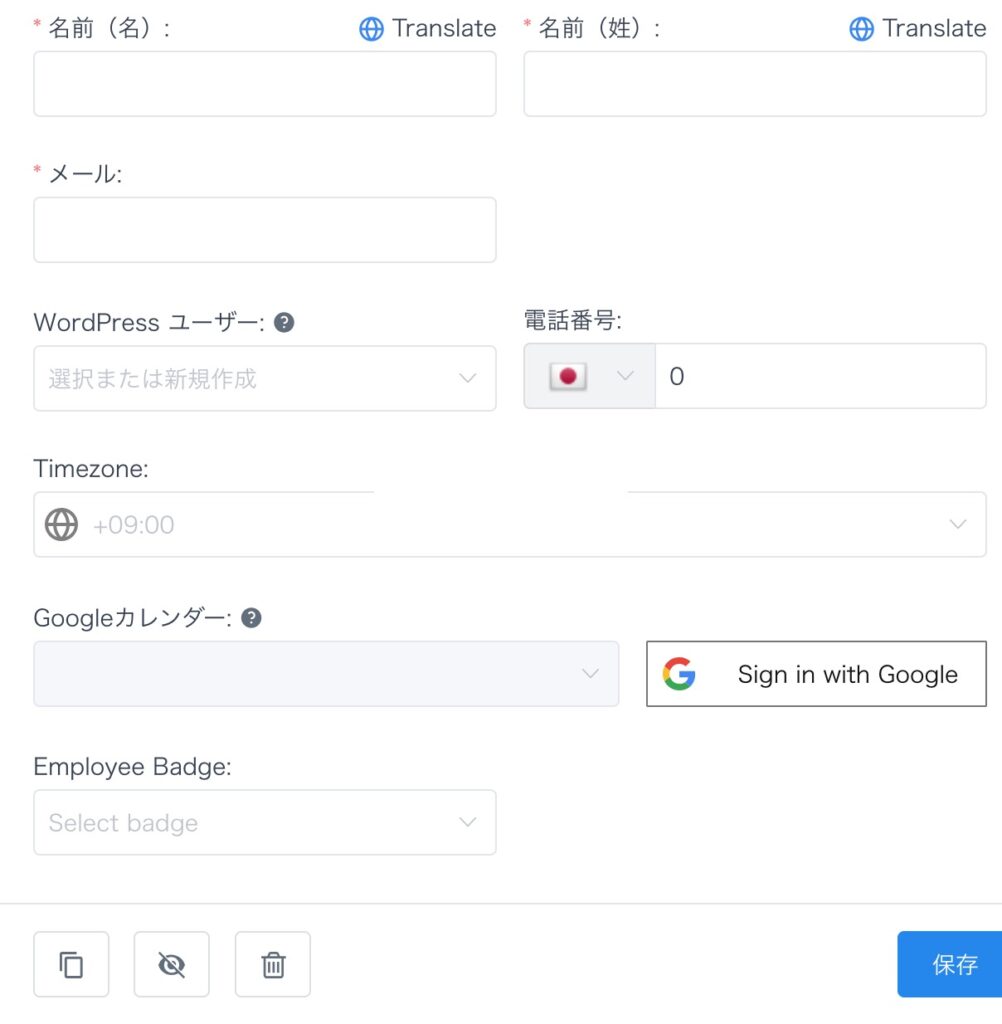
これで予約が入ると、自動的にGoogleカレンダーに反映される仕組みが完成!